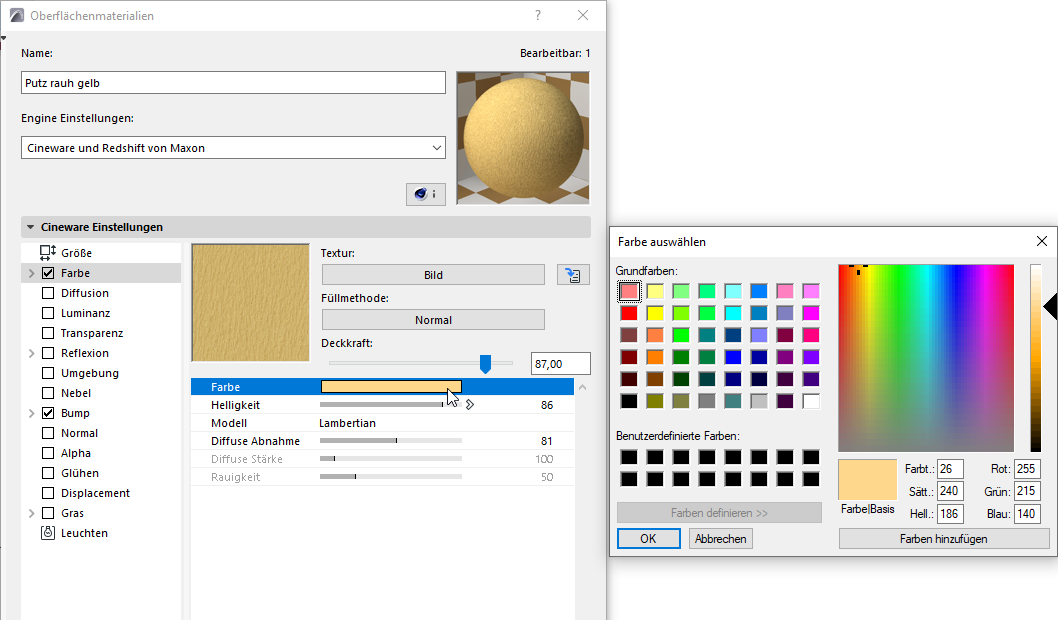
Farbe (Cineware-Oberflächenkanal)
Mit den Einstellungen auf dieser Seite wird die Basisfarbe der Oberfläche definiert.
Definieren von Farb- und Helligkeitswerten
Viele Oberflächenkanäle enthalten (offensichtlich identische) Farbauswahloptionen. Wenn eine Farbe definiert wurde, kann sie mithilfe des Helligkeitsreglers aufgehellt oder abgedunkelt werden.
Doppelklicken Sie auf das Farbfeld, um auf die Farbauswahl zuzugreifen.
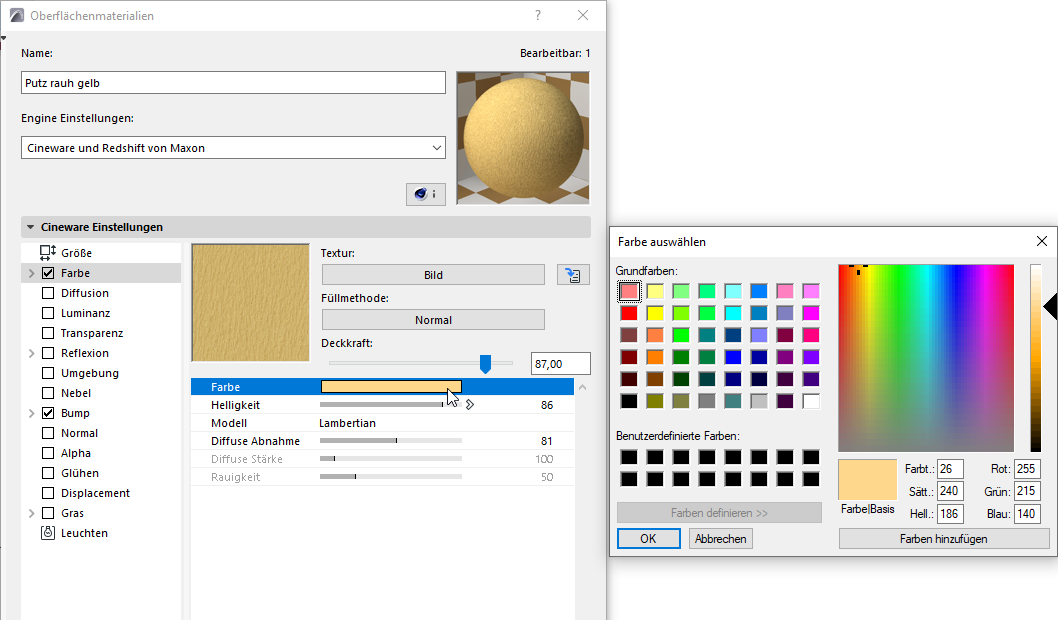
Wenn Sie eine komplexere Oberfläche erstellen möchten, wie z. B. ein Schachbrettmuster mit mehreren Farben, können Sie eine Textur laden. Die Textur wird über die Farbe gelegt.
Siehe Texturen (Cineware-Oberflächen).
Wenn Sie nur die Farbe ohne die Textur sehen möchten, stellen Sie den Wert der Mischstärke auf 0% ein.
Siehe Füllmethode und Deckkraft (Cineware-Oberflächen).
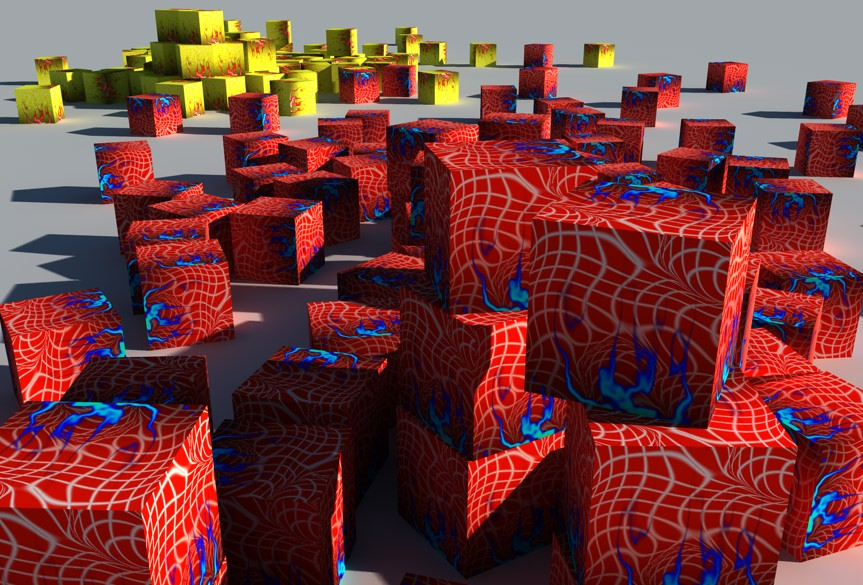
Wählen Sie hier das Beleuchtungsmodell für die Oberfläche aus: Lambertian oder Oren-Nayar.
•Für eine glänzende Oberfläche, die exakte Glanzlichter erfordert, wählen Sie Lambertian.
•Wählen Sie für rauhe Oberflächen – wie Textil, Sand, Beton und Verputz – Oren-Nayar aus.
Anmerkung: Das Blinn-Modell befindet sich jetzt im Menü Typ des Reflexionkanals als Glanz-Blinn (Altformat).
Diffuse Abnahme
Dieser Wert definiert die Abnahme der Helligkeit zwischen dem Glanzlicht (Oberflächen-Normalpunkt in Richtung der Lichtquelle) und den Bereichen, in denen die Oberflächen-Normalen einen Winkel von 90° zur Lichtquelle haben, d. h. das Licht von der Objektoberfläche nicht reflektieren. Der Standardwert von 0% steht für eine normale Abnahme. Je größer der Wert, desto einheitlicher ist die Helligkeit bis zu dem Punkt, an dem ein Comic-ähnliches Aussehen erzeugt wird (einheitliche Farben). Werden negative Werte verwendet, so wird der oben erwähnte 90° Winkel entsprechend reduziert, und es ergeben sich entsprechend kleinere Regionen, aus denen Licht reflektiert wird.
Diffuse Stärke
Diese Option ist nur bei der Oren-Nayar-Schattierung verfügbar.
Verwenden Sie diesen Parameter zum Ändern der für das Oren-Nayar-Modell reflektierten allgemeinen diffusen Helligkeit (sehr ähnlicher Effekt wie bei der oben beschriebenen Helligkeitseinstellung).
Der Standardwert von 100% bedeutet eine normale, diffuse Reflexion. Geben Sie einen niedrigeren Wert ein, um den Anteil der Reflexion zu erhöhen.
Härte
Diese Option ist nur bei der Oren-Nayar-Schattierung verfügbar.
Höhere Werte erzeugen eine entsprechend diffusere Lichtverteilung; die Oberfläche wird entsprechend dunkler und stumpfer.
Niedrigere Werte erzeugen eine Lichtverteilung, die immer stärker dem Lambert-Modell ähneln.
Anpassen von Farbverlaufsparametern
Jedes Mal, wenn Sie einen Farbverlauf anpassen, können Sie mit den Knotenparametern experimentieren und damit die Farbe und Position des Farbverlaufs einstellen.
•Fügen Sie so viele Knoten hinzu wie nötig, indem Sie auf das Plus-Symbol (Verlaufsshader hinzufügen) oben in der Liste klicken.
•Bei jedem Knoten können Sie die Farbe, die Intensität, die Lage, die Interpolation und den Bias festlegen (der horizontale Abstand, um den die Kurve zwischen zwei Knoten versetzt wird).
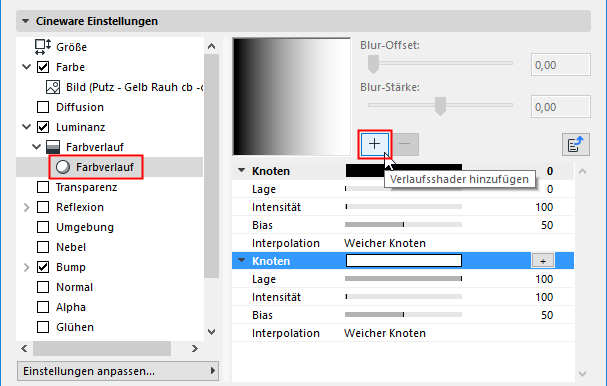
•Wenn Sie einen existierenden Knoten auswählen und auf Verlaufsshader hinzufügen klicken, wird der ausgewählte Knoten dupliziert. Knoten haben eine automatische Reihenfolge von 0 bis 100, je nach ihrem Positionswert.
Helligkeit
Wenn eine Farbe definiert wurde, kann sie mithilfe des Helligkeitsreglers aufgehellt oder abgedunkelt werden. Klicken Sie auf den Pfeil rechts vom Regler, um den Wert über 100% hinaus zu erhöhen; dadurch wird die Helligkeit drastisch erhöht. Dies kann hilfreich sein, wenn z. B. die Helligkeit eines Luminanzkanals in Verbindung mit globaler Beleuchtung zur Beleuchtung einer Szene verwendet wird oder wenn der durch eine schwache Lichtquelle erzeugte Schatten mithilfe des Oberflächenfarbkanals verstärkt werden soll.
Anmerkung: In Abhängigkeit vom Wert des Parameters Glas/Spiegel-Optimierung (Detaillierte Einstellungen (Cineware) > Globale Beleuchtung > Details) werden bei der globalen Beleuchtung (GI) alle Oberflächen ignoriert, deren Transparenz- oder Reflexionshelligkeitswert diesen Optimierungswert übersteigt.
Siehe Glas/Spiegel-Optimierung.
Textur
An dieser Stelle kann eine Textur oder ein 2D-Shader definiert werden. Wenn Sie eine Textur oder einen 2D-Shader laden, wird die Textur bzw. der Shader auf einer Ebene über der Farbe platziert (d. h., die Textur wird über die Farbe gelegt).